
Proč je volné místo na disku C šiklé? Obecně platí, že Windows 7 zabírá na pevném disku asi 20 GB místa. Během běžného používání je normální, že se místo na disku postupně zmenšuje na systémovém disku.

Kam zmizelo volné místo na disku C? Používá se takto: Registr: Velikost registru se zvětší z důvodu dat uživatelů a dat programů, která se do něj průběžně
zapisují.
Instalace opravy: Pokud je povolená automatická aktualizace Windows Update, budou nové opravy publikovány téměř každý měsíc. Instalace oprav vyžaduje další místo. (Opravy nahradí některé soubory a zálohují tyto předchozí soubory.)
Obnovení systému: Obnovení systému automaticky vytvoří body obnovení, které zaujímou místo na pevném disku.
Některé mezery na disku se používají i jinde. Přeskočíme to.

Můžu si uchovat některé použité mezery? Můžete vyzkoušet tyto metody:
-
Normální vyčištění disku: K implementaci některých běžných vyčištění disku můžeme použít systémové integrované
nástroje. -
Nastavení horního limitu pro použití místa při obnovení systému: Pokud je funkce Obnovení systému povolená, systém automaticky vygeneruje některé soubory obrázků, které také
přechytá svazek Disk C. Pro tuto část místa můžeme nastavit horní limit podle objemu pevného disku.Pro tuto akci je nutné mít oprávnění správce.
V nabídce Start klikněte pravýmtlačítkemmyši na počítač a vyberte "Vlastnost".
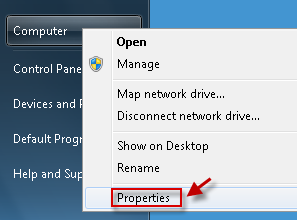
na Upřesnitnastavení systému.
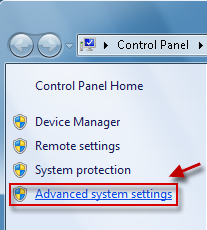
účtu, povolte prosím, aby pokračovalo.
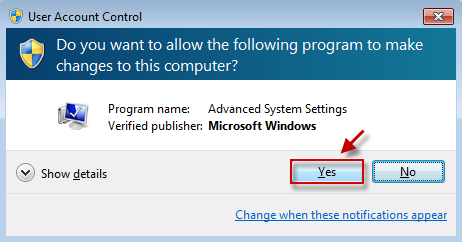
nakartu Ochrana systému. Klikněte natlačítko Konfigurace.
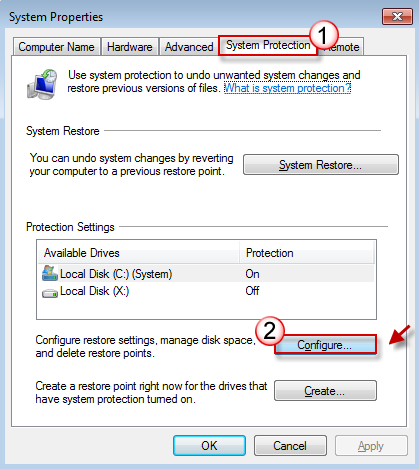
Tažením plovoucího plovoucího doleva nebo doprava upravte horní limit pro použití v prostoru. Nakonec kliknutímnaOK uložte úpravy.
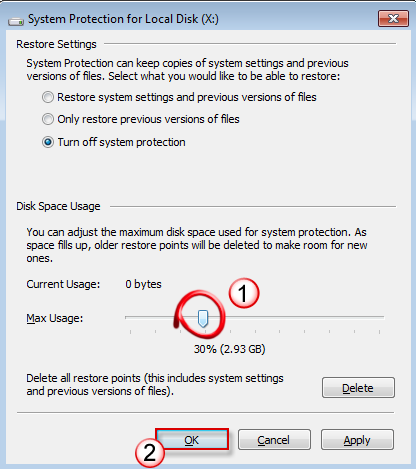
-
Zavřete režim spánku a režim spánku: Pokud je navíc povolená funkce Režim spánku a hibernace, vygeneruje se pod kořenem systémového disku skrytý systémový
hiberfil.sys soubor. Zabere to určité systémové místo, které je obecně blízko paměti počítače. V případě systémového disku s prostorem, který není dostatečně velký, může být tento velký soubor zátěží. Pokud bude váš systémový disk plný, zavřete prosím tuto funkci.
Na paneluSeachv nabídce Start zadejte " Power " a klikněte na "Power Options".
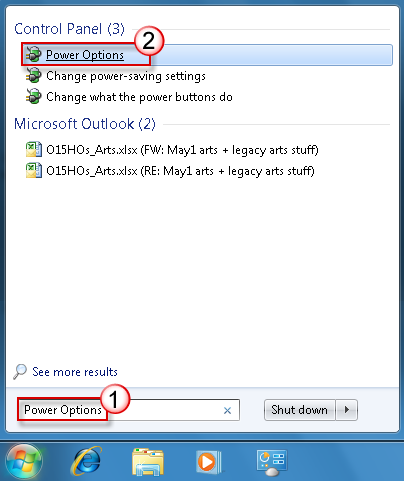
Najděte plán napájení, který se používá, a klikněte na odkaz Změnitnastaveníplánu.
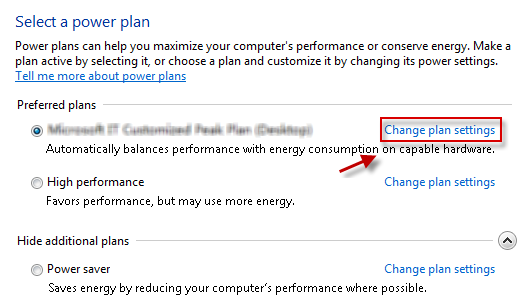
Klikněte na " Change AdvancedPower Settings".
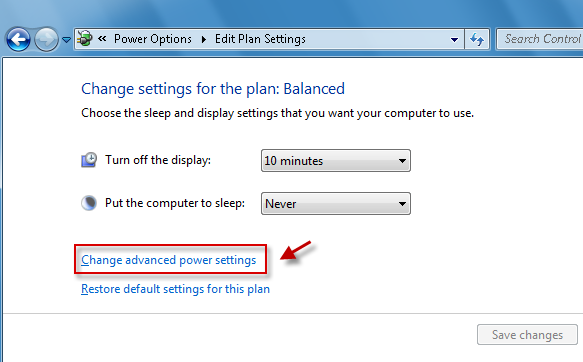
a rozbalit položku"Režimspánku", nastavení "Režimspánku " a "hibernace" do "Nikdy". Nakonec kliknutímnaOK uložte úpravy.
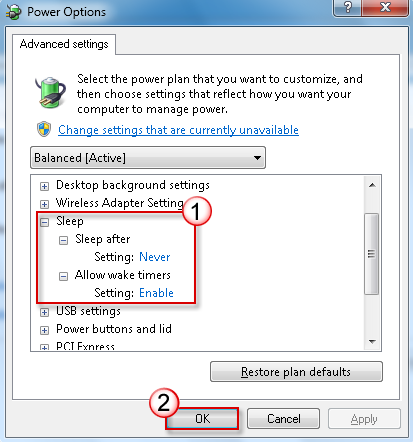
Pokud používáte systém Vista, přečtěte si prosím tento článek o implementaci nastavení.
Pokud to nefunguje stejně, navrhuje se, abyste fórum prokopli, abyste se mohli podívat, jestli pro vás může být nejlepší řešení.
Uvítáme všechny vaše komentáře a návrhy!

Po zkušenostech s EeeKB, pokud to čas dovolí, pls skóruje tento článek v tabulce zpětné vazby v dolní části stránky. Budeme rádi, když nám pomůžete s naším vylepšením. Jakékoli doporučení nebo dobré nápady budou uvítáné v části "Další komentáře". (Pro rychlejší řešení vašeho problému by se technické dotazy daly diskutovat v příslušných pracovních místech v komunitě Microsoftu)










